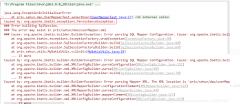App爬虫----adb的使用
下载JDK和JRE
新建系统变量:JAVA_HOME,变量值为:C:Program FilesJavajdk1.8.0_161
新建系统变量:CLASSPATH ,变量值为:.;%JAVA_HOME%libdt.jar;%JAVA_HOME%libtools.jar;
在path下配置环境变量:C:Program FilesJavajdk1.8.0_161bin;C:Program FilesJavajdk1.8.0_161jrebin;
下载Android SDK
新建系统变量:ANDROID_HOME,变量值为:C:UserswchAppDataLocalAndroidSdk
在path下增加环境变量 ;%ANDROID_HOME%platform-tools;%ANDROID_HOME%tools
用sdk里面的下三个将模拟器里面的下面替换掉
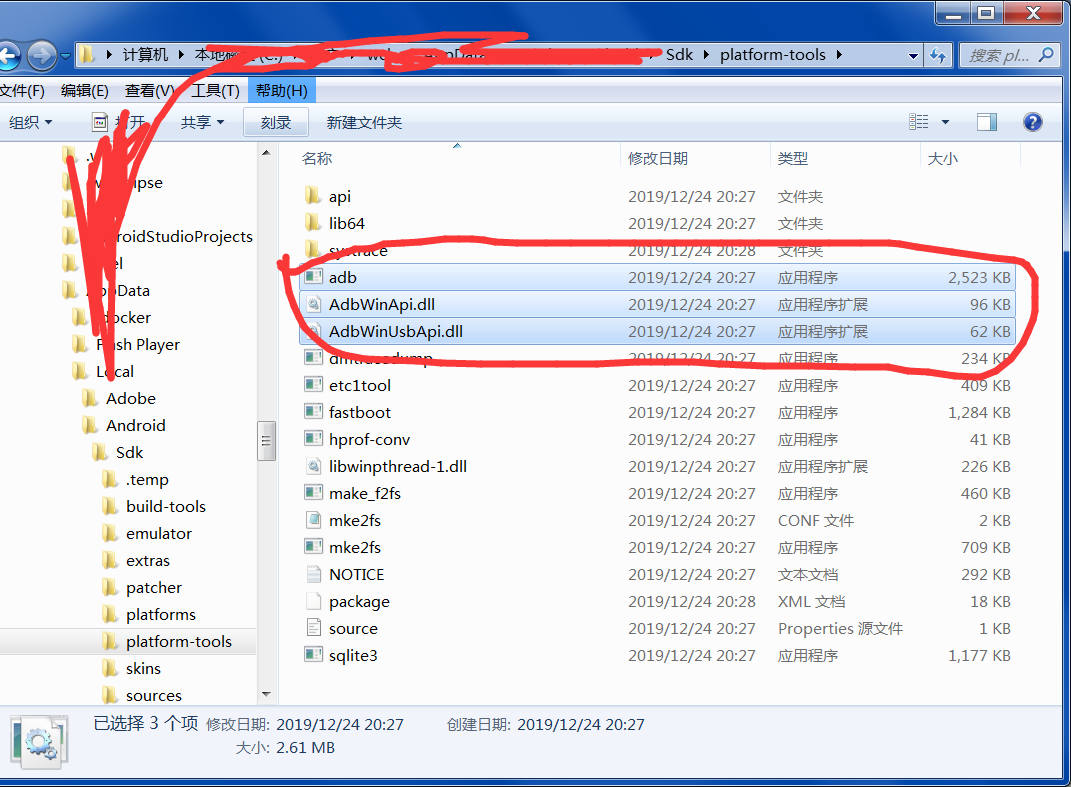
将模拟器下面的这个
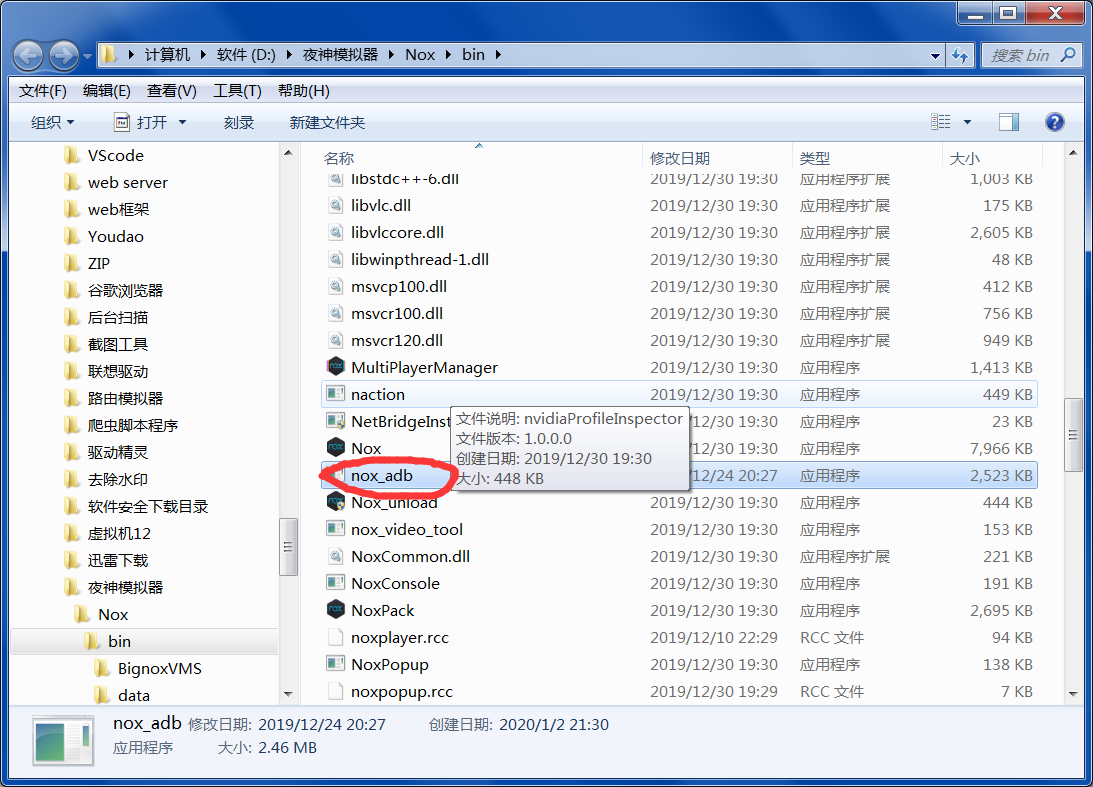
用adb.exe替换并将名字修改为一样的nox_adb.exe
开启模拟器的开发者模式, 设置->关于平板电脑->多点击几次出现开启开发者模式
cmd打开命令行输入adb devices查看当前设备
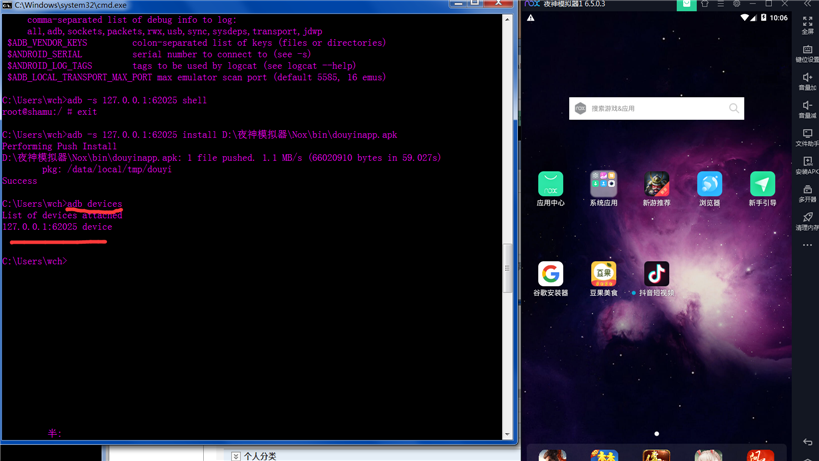
命令行输入adb -s 设备名 shell ,进入模拟器里的底层命令行

开启开发者模式的为‘#’符号,没开启的为‘$’符号

安装apk方式
adb -s 设备名 install apk路径

卸载apk方式
依次输入下面命令:
adb -s 设备名 shell
cd /data/app
ls
查看安装的apk
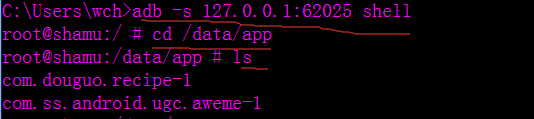
记住下面com.....这个包名后面的-1不需要
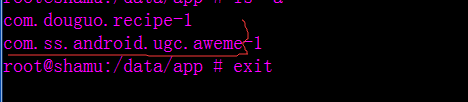
adb -s 设备名 uninstall 包名

联接设备
adb connect 设备名

查看设备已安装的包
adb shell pm list package
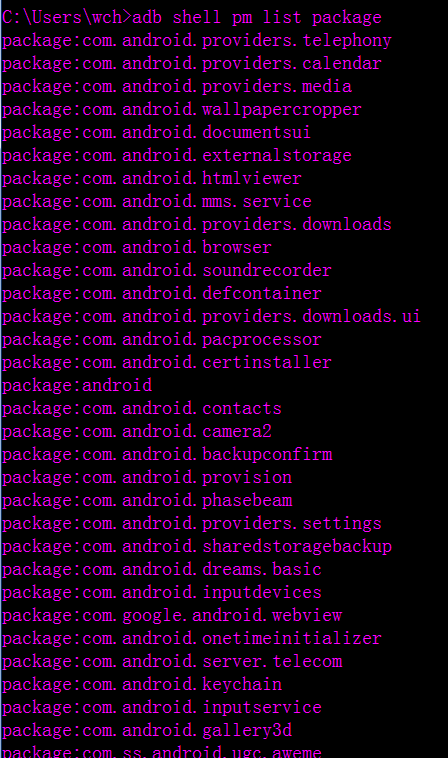
从电脑传文件
adb push E:OFFICE_MAKEDOWN_SCRIPT_XMIND_ZIP-RARtxt账号密码.txt /sdcard

打开模拟器里面的文件管理查看
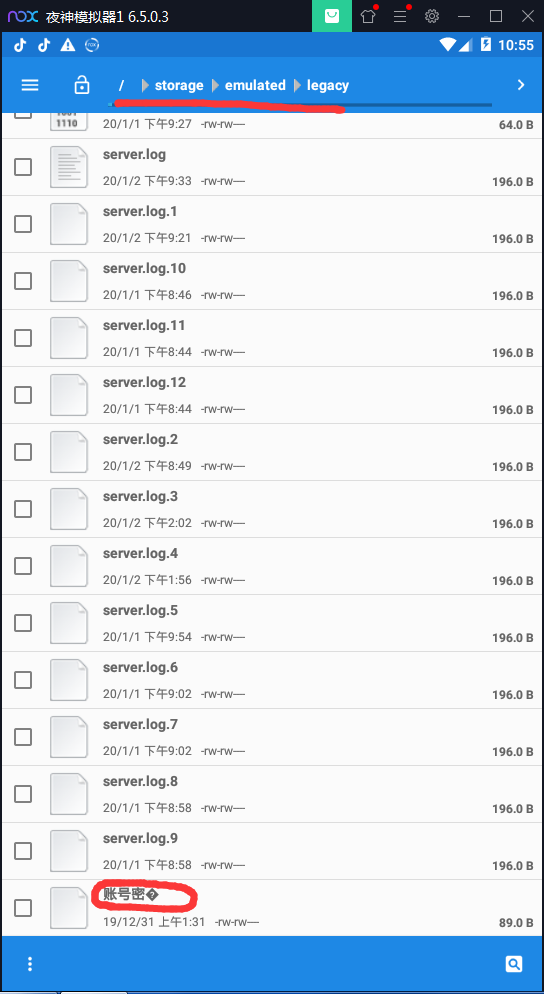
从模拟器传文件到电脑
adb pull /sdcard/... E:....

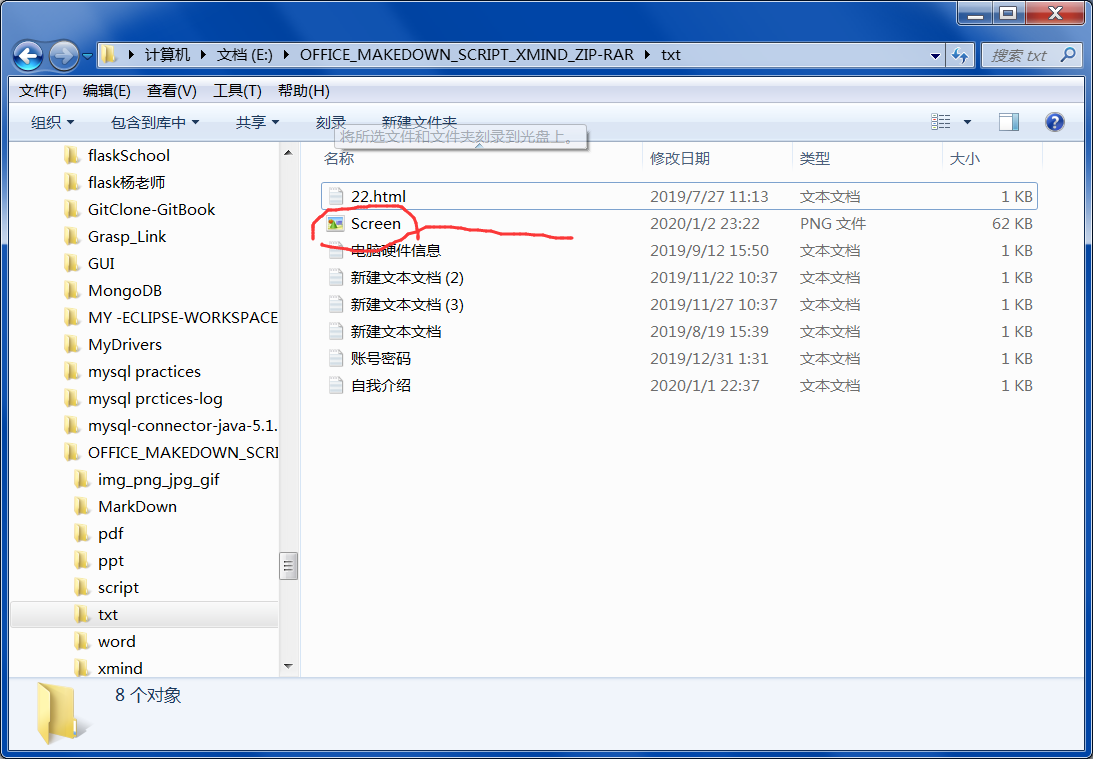
命令行截图
adb shell screencap /sdcard/test.png


温馨提示: 本文由Jm博客推荐,转载请保留链接: https://www.jmwww.net/yidong/11548.html